1. WD RedとSynology DiskStation
- 2022/5/12
- 用途提案
WD Red PlusとRed SA500とRed SN700 3つのRed
Western Digitalは早期から、NAS向けのハードディスクに注力しており、2012年に発売されたNAS向けハードディスクRedシリーズはこれまでに高い支持を得てきた。2019年には初めてのNAS向けSSD WD Red SA500を、昨年10月にはSSDキャッシュ用途も想定した高耐久NVMe SSD WD Red SN700の発売も開始し、今やNAS向けのストレージの全てをRedシリーズ製品でカバーできるほど充実したラインアップだ。本企画ではセグメント別3種のRedをSynologyのNASで使い切るシチュエーションを想定し、セットアップを行う。Red Plusハードディスク3台でメインのストレージ領域を構成し、Red SA500 SATA SSDを利用したNAS内の仮想環境用領域にWindowsをインストール、そしてデータのアクセスをさらに高速化すべくRed SN700 NVMe SSDはSSDキャッシュ用途で使う。家庭、SOHOで使うにはかなり快適なNASとなるはずだ。

Synology DiskStationとは
Synologyは2000年に元マイクロソフトの開発者であるCheen Liao氏とセールスのPhilip Wong氏によって、ネットワークストレージソリューションの専業メーカーとして台湾で設立され、2004年に初めての自社開発のNAS、DiskStationの販売を開始した。以降世界各国で個人向け、中規模エンタープライズNASメーカーとして高いシェアを確立している。2022年3月時点、約100ヶ国で販売がされており、累計出荷台数は900万台、サーバーとしては非常に大きな台数を誇る。日本でも2014年頃から店頭に並ぶようになり、急激に知名度を高め、現在では国内NASベアボーンカテゴリの70%という高いシェアを獲得している。多言語に対応しており、アプリケーション、ナレッジベースを含むWebサイトの全てのドキュメントが日本語に対応している。
Synology DiskStationは、高い性能とセキュリティに加えて、提供される豊富な機能、何よりも分かりやすいインターフェースが人気の理由だ。一般的にネットワークでPCストレージのデータを共有しようとすると、ネットワークの知識が必要となる。「設定が複雑」と思われがちだが、管理OS、DiskStation Manager(DSM)は分かりやすいインターフェースでネットワークの知識がほとんどなくてもファイルの共有や外部からのアクセスの設定を可能にしている。また、DiskStationであれば、ネットワーク製品につきもののセキュリティの問題も、一度運用ポリシーを決めてしまえば、その後のメンテナンスはほぼ不要となる。
ただのネットワークストレージではない、あらゆるサービスを提供できるオールインワンサーバー
SynologyのNASはネットワークに接続された単なるストレージにとどまらず、あらゆるサービスを提供することができる。データの管理、共有、同期やバックアップはもちろん、メディアファイルの管理と再生機能、仮想化技術、データベース、Webサーバー、監視システムなど、それら機能を提供するアプリケーションは自社製約60他サードパーティ製を合わせると90を超え、そのほぼ全てが無料で利用可能だ。
パソコンやスマートフォンを使用して、ネットワークを利用するサービスには、例えば、メール、動画ストリーミング、写真の保存と共有サービス、ファイルのバックアップや同期サービスなどあるが、SynologyのNASは、これらの多くのサービスが自宅やオフィスにおけるプライベートなストレージで実現できると考えると分かりやすい。あらゆるデバイスとの接続が可能で、ネットワークさえあればどこからでも、アクセスが可能だ。例えば、スマートフォンを持ちながら、友人の家に遊びに行った時に、そこにある大画面テレビに自宅のDiskStationに保存した動画ファイルを再生するなどといったことも簡単にできる。写真家向けには、強力な写真の管理と共有機能他、カードリーダーを接続してメモリカードごとに一度設定さえしてしまえば、以降PCを使わずにルールに基づくファイルの読み込みができる機能など、生産性を高める機能も提供されている。他にはデータベース、Webサイト構築、IPカメラを接続した監視システムなど、個人から企業までの様々なニーズをサポートすることができる。そしてこれらのデータは、RAIDによる冗長性、外部ストレージ、クラウドサービスへのバックアップ機能、バージョニングやスナップショットなど提供される様々なオプションを使って保護できる。
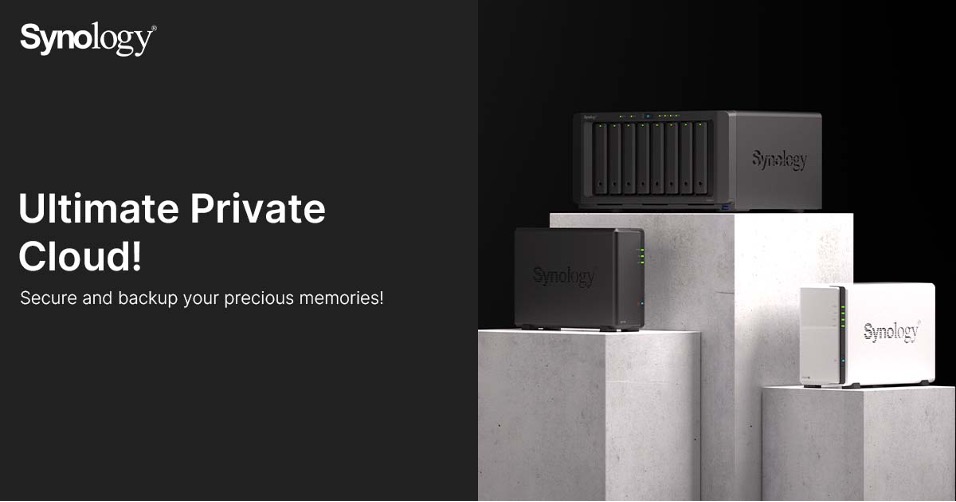
プライベートであることの重要性
SynologyのDiskStationの機能を見ていると、現在ではNASを持っていなくてもスマートフォンやパソコンの各種クラウドサービスを利用することで出来てしまえそうなことも多いが、自宅あるいは会社に置けるストレージでこれが実現できるメリットは大きい。初期のハードウェアさえ用意すれば、追加の費用もかからないうえ、データの保管場所は完全にプライベートなものとなる。もちろん、違法となるデータの保管を推進するものではないが、外部サービスを利用した場合、サービス提供会社による検閲他、データ漏洩などのリスクも出てくる。またインターネット上にある以上、これらのサーバーは様々な攻撃の対象となる。
外部アクセスを可能とするSynologyの製品もネット上の様々な脅威に曝される点では同様だが、Synologyは台湾でも数少ない脆弱性情報データベース、CVEの登録機関でもあり、脆弱性の対応には特に力を入れている。トップクラスのハッカーを雇いあらゆる脆弱性に対して24時間以内の解決体制を整えており、個人NASでもエンタープライズクラスの高いセキュリティレベルが提供される。先に述べた通り、ユーザーはセキュリティに関して意識するのはほぼ運用方針のみとなる。
DiskStationのラインアップ
SynologyのNASは利用規模や目的によって様々なモデルが提供される。据え置き型のDiskStationではドライブ1台のみをサポートする1ベイモデル(RAID機能なし)から単体で最大12ベイモデルまで、更にモデルによっては拡張ユニットを接続することで、ベイ数の増設が可能なものもある。例えばデスクトップ型で一番大きなDS36xxシリーズは、単体では12ベイだが、拡張ユニットを組み合わせることで最大36ベイ(12ベイ+12ベイ拡張ユニット×2)まで構成可能だ。更に大きなシステム用にはラックマウント用RackStationやSAシリーズ、オールフラッシュNAS、FlashStationなどがある。中でもSAシリーズは最大180ベイまでサポートし、ペタバイトクラスの大規模なシステムの構築が可能となる。

DiskStationのシリーズの違い
ベイ数の他、DiskStationには性能別に複数のシリーズがあり、jシリーズ/バリューシリーズ(無印またはPlay)/プラス(+)シリーズ/XS(XS+)シリーズの順に、エントリークラスからハイスペックモデルまで4シリーズが存在する。シリーズの違いは、CPUやメモリ、SSDキャッシュの搭載の可否他、ネットワークインターフェースなどに表れ。性能の違いは、NASの転送速度や応答速度、同時接続可能ユーザー数などに表れる。アクセス時の応答速度他、写真や動画などのメディアデータの書き込み時に行われる、インデックス(カタログ登録)処理速度や、読み出し(再生)時のパフォーマンスに違いなどは体感しやすい。その他、一部、上位モデルでしか使えない機能もあるので、検討する際はカタログをチェックしよう。後で紹介するVirtual Machine Manager(VMM)もその1つだ。なお機種変更に伴うデータのマイグレーションも対応しており、最初はエントリーモデルからスタートし、使っていくうちに不足が生じたらNAS本体をアップグレードしていくことも可能だ。
3つのWD Redの活用
Red Plus HDD

〜ハードディスク選択は重要〜
NASで使用するハードディスクを選択する際、最終的に必要なストレージ容量を元に決めればいいのだが、ここで選ぶドライブのタイプも重要となる。一般的に3.5インチのハードディスクは、デスクトップパソコン用、監視カメラ用、NAS用、エンタープライズサーバー向けなど、用途に合わせて様々なグレードの製品があるが、例えばデスクトップ向けのハードディスクは24時間365日の連続動作を前提としていないため、NASで使うには不向きと言える。また、より低コストで記録密度を高めるSMR記録方式を採用したハードディスクでは、NASが要求する性能を満たさないケースが多く、NASメーカーからは非互換とされるケースが多い。安心してNASで利用するためには、24時間365日の動作を前提に設計されたNAS向けまたはエンタープライズ向け製品を選択したい。中でも、Western Digital WD Red PlusシリーズHDDは、NAS向けに製造されており、動作実績や互換性情報も多くおすすめできる。シェアが高いため、販売店の取り扱いも多く、増設や交換時の入手性も高い。現在RedシリーズにはRed、Red Plus、Red Proと3つのラインアップが用意されているが、CMR方式を採用した、Red PlusまたはRed Proを選択しよう。
Red SA500 SATA SSD

〜パソコンの常時オンは、もったいない!?WindowsもNASに入れてしまおう〜
ファイル共有やPCサーバーを使っているなら、、24時間パソコンを立ち上げっぱなしにしているユーザーもいるのではないだろうか。しかし、わずかなアプリケーションのためだけに、パソコンの電源を入れておくのはやや効率が悪い。一方でNASは、ファイル共有やその他のサービスの提供を想定して、24時間つけっぱなしで使うのが一般的だ。その分、デスクトップパソコンと比較して、消費電力が大きく抑えられており、例えば、2ベイのモデルにハードディスクを2台搭載した場合の消費電力は、アクセス状況により、5から15W程度というレベルだ。平均10Wの消費電力だとすると、1日あたりの電気代は約5円、1ヶ月でも150円程度の電気代で収まる。
本記事では、DiskStationの仮想化ツール、Virtual Machine Manager(VMM)を利用して、NAS本体にWindowsもインストールして、クライアントから使用する方法を紹介する。ブラウザーさえあれば利用できるので、iPadなどのタブレットを使用して、NAS上のWindowsを操作することも可能だ。例えば電車の中から、NAS内のWindows上で動いているFXの自動売買ソフトの状態を確認したい場合など、いちいちノートパソコンを広げなくても済む。もちろん、この仮想マシンのインストールはハードディスクでも行うこともできるが、本記事では遠隔起動の時間を短縮するなど、より快適に使いたいので、SSDを使った別ボリュームを作成する。NAS用でも推奨されているWD SA500 SATA SSDを選択した。
Red SN700 NVMe SSD

〜SSDキャッシュで多人数同時アクセスに備えよ〜
Synology DiskStationの上位機種では、頻繁に利用する小さなファイルをSSDに格納してアクセス速度を向上するSSDキャッシュ機能が利用できる。ビデオストリーミングなど大きなシーケンシャルデータでは利点は出にくいが、小さなデータに頻繁にアクセスするような、例えば複数のユーザーが日常的に同じファイルを扱うオフィスユースなどではパフォーマンスに違いが出やすい。SSDキャッシュによって、ユーザーログインプロセス時に発生する多くのランダムアクセスも高速化されるため、利用人数が増えるほど応答速度の差は顕著なものになる。今回使用するNAS本体 DS920+はSSDキャッシュ用に2基のNVMeスロットが用意いるので、NAS/SSDキャッシュ用途にも適したWD SN700 NVMe SSD 250GBを2台チョイスした。
続いて、全体の構成を紹介していく。








